Добавьте программу Visual Basic, выполняющую операции или вычисления, которые должна выполнять функция.
Создание специальной процедуры Sub. Для создания специальной процедуры откройте модуль. Объявите процедуру, введя инструкцию Sub. Введите имя процедуры, а следом за ним все аргументы в круглых скобках. Например, следующая инструкция описания процедуры Sub с именем ShowEvent указывает строковый аргумент EventName:
Sub ShowEvent(EventName As String)
Добавьте программу на языке Visual Basic, выполняющую операции, которые должна выполнять процедура.
Создание процедуры обработки события. В Microsoft Access можно легко создать процедуру обработки событий. При указании для свойства события формы, отчета или элемента управления значения «Процедура обработки события» Microsoft Access создает заготовку процедуры обработки события. Пользователю остается только добавить программу, которую требуется выполнять в ответ на конкретное событие формы, отчета или элемента управления. Например, можно запустить программу при нажатии пользователем кнопки или при изменении данных.
Для создания процедуры обработки события сделайте следующее:
1. Откройте форму или отчет в режиме конструктора формы или режиме конструктора отчета. Выведите на экран окно свойств формы, отчета либо раздела или элемента управления в форме или отчете. Перейдите на вкладку События и выберите свойство события, в ответ на которое должна выполняться процедура. Например, для того чтобы открыть процедуру обработки события «Изменение» (Change), выберите свойство Изменение (OnChange).
2. Нажмите кнопку построителя рядом с ячейкой свойства, чтобы открыть диалоговое окно Построитель. Дважды щелкните элемент Программы, чтобы отобразить инструкции Sub и End Sub в модуле формы или модуле отчета. Эти инструкции описывают (определяют) процедуру обработки события. Microsoft Access автоматически описывает в модуле формы или отчета процедуры обработки события для каждого объекта и события с использованием ключевого слова Private, указывающим, что доступ к этой процедуре возможен только из других процедур в том же модуле.
3. Добавьте в процедуру программу, которая должна выполняться в ответ на событие. Например, для подачи звукового сигнала через динамик компьютера при изменении данных в поле «Название» включите инструкцию Веер в процедуру обработки события Haзвание_Change:
Private Sub Haзвание _Change()
Beep
End Sub
Процедура обработки события будет выполняться каждый раз при возникновении этого события для объекта.
Разработка модуля обработки события нажатия кнопок. Создайте модуль, обрабатывающий события нажатия двух кнопок на форме Форма_с_кнопкой. Кнопка «Мальчики» включает фильтр для отображения из таблицы Учащиеся в форме только мальчиков, а кнопка «Девочки» включает фильтр для отображения из таблицы Учащиеся в форме только девочек.
Сначала сохраним описанный ранее Макрос1, позволяющий просмотреть записи об учащихся женского пола в виде модуля. Для этого, открыв в окне конструктора Макрос!, выберем в меню Файл команду Сохранить как, а затем в диалоговом окне сохранения укажем на сохранение процедуры обработки события нажатия кнопки из макроса в виде модуля под именем Модуль!. Затем подтвердим преобразование макроса в модуль, включив добавление примечаний и процедур обработки ошибок и щелкнув кнопку «Преобразовать». После выполнения преобразования макроса в модуль на экран будет выведено сообщение об окончании преобразования, а затем раскроется окно Microsoft Visual Basic с текстом данного модуля, как показано на рис. 31.
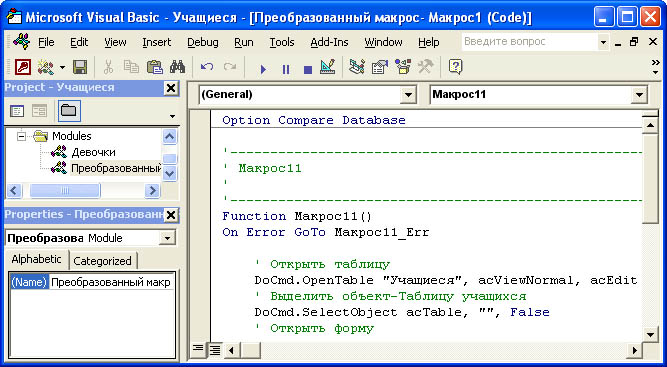
Рис. 31. Окно Microsoft Visual Basic с текстом модуля
Как видно из этого рисунка, редактор Visual Basic представляет собой среду разработки, предназначенную для создания и редактирования программ на языке Visual Basic для приложений (VBA), содержащихся в файлах, создаваемых в приложениях Microsoft Office, включая базы данных Microsoft Access и проекты Microsoft Access. Редактор включает в себя окно проекта, окно свойств, окно просмотра объектов и окно программы, а также средства отладки. Используя команды в меню View (Вид), можно открыть соответствующие окна.
Изучив текст модуля, вы увидите, что в нем в виде процедуры Sub описаны действия: открыть таблицу Учащиеся, открыть для нее форму и задать фильтр отбора данных по условию [Пол]<>Тrue.
Выбрав в списке объектов Формы, откройте форму Форма_с_кнопкой в режиме конструктора, добавьте кнопку и задайте ей надпись «Мальчики». Вызвав контекстное меню для созданной кнопки, выберите команду Обработка событий. В окне Построитель выберите вариант Программы и щелкните «ОК». После этого в окне Visual Basic откроется окно модуля. Запишите в нем процедуру обработки щелчка этой кнопки, указав в качестве условия отбора данных [Пол]=Тrue.
Private Sub Кнопка10_Сlick()
Открыть таблицу






